Windows 10-Tipp: Fügen Sie der Wetter-App mehrere Standorte hinzu
Microsoft Windows 10 / / March 18, 2020
Die Windows 10 Wetter-App hat einen langen Weg zurückgelegt. Wenn Sie die Wetterbedingungen für andere Standorte auf der ganzen Welt kennen möchten, können Sie diese wie folgt hinzufügen.
Die Wetter-App in Windows 10 für PCs und Mobilgeräte ist eine der besseren Apps für Wetterbedingungen. Es hat auch eine lebendige und schöne Oberfläche. Wenn Sie viel unterwegs sind oder die Wetterbedingungen für andere Orte auf der ganzen Welt kennen möchten, können Sie diese hier hinzufügen.
Die Wetter-App in Windows 10 hat einen langen Weg zurückgelegt, seit sie erstmals als eingeführt wurde moderne App in Windows 8. Das andere schöne daran ist, dass Sie Verbesserungen erhalten, da es regelmäßig aktualisiert wird.
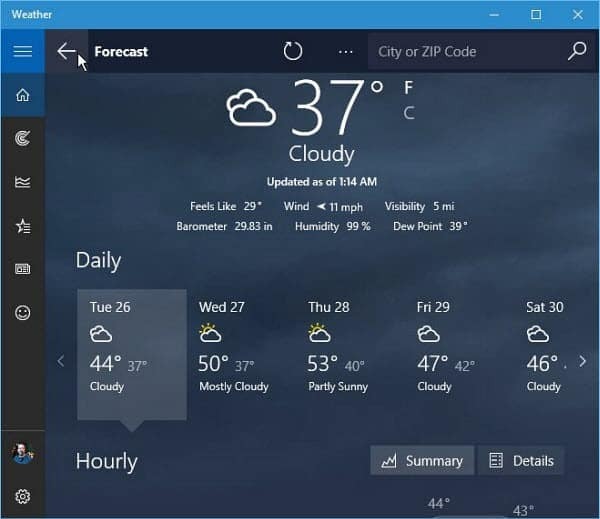
Hinzufügen weiterer Standorte zur Windows 10-Wetter-App
Öffnen Sie die Wetter-App und klicken Sie auf das Hamburger-Menü oben links auf dem Bildschirm. Wählen Sie dann Orte.
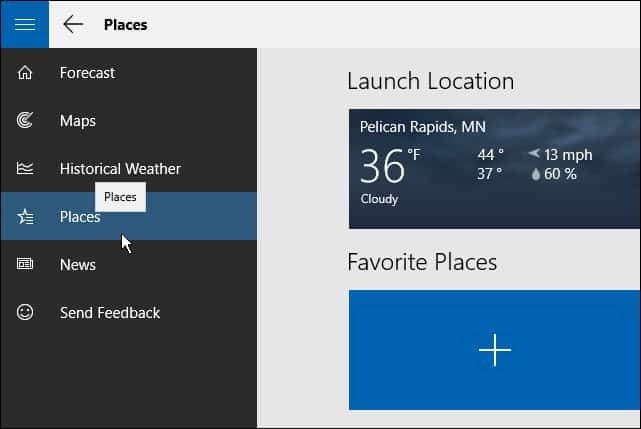
Klicken Sie dann rechts unter Favorit Places auf “+” Fliese. Dann können Sie nach einer Postleitzahl oder der Stadt suchen, die Sie hinzufügen möchten.
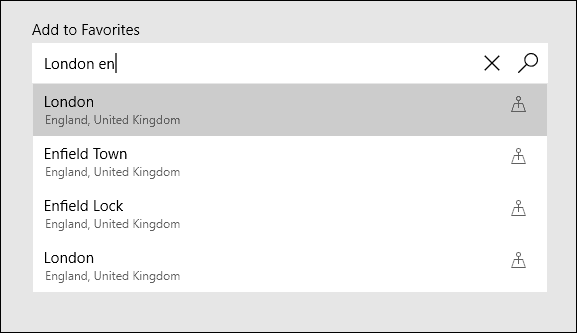
Ihr Startort wird immer angezeigt, wenn Sie die App zum ersten Mal starten. Um die anderen Orte anzuzeigen, die Sie hinzugefügt haben, wählen Sie Orte aus, um sie aufzurufen, und wählen Sie dann die gewünschte Kachel aus.
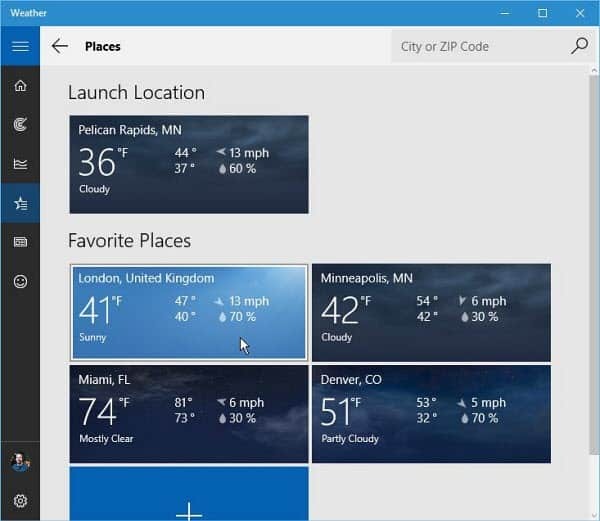
Wenn Sie in die Einstellungen gehen (Zahnradsymbol in der unteren linken Ecke), wählen Sie unter Startort entweder eine von Ihnen angegebene Standardeinstellung aus oder Erkenne immer meinen Standort - was gut ist, wenn Sie unterwegs sind. Damit dies funktioniert, müssen Sie Windows natürlich den Zugriff auf Ihren Standort ermöglichen.
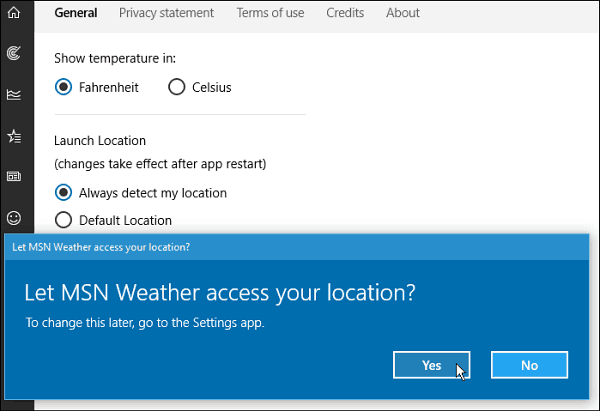
Plattformübergreifende Universal App
Die andere nette Sache ist, dass die Wetter-App eine ist Universal App. Die Speicherorte, die Sie auf Ihrem Windows 10-PC hinzufügen, werden mit jedem Gerät synchronisiert MSN Wetter App Installiert auf. Das beinhaltet derzeit Android, Kindle Fireund natürlich Windows Phone 8.1 und Windows 10 Mobile.

Beachten Sie auch, dass Sie jederzeit über das Suchfeld in der oberen rechten Ecke der App nach einem beliebigen Ort suchen können.
Was denkst du über die neue Wetter-App in Windows 10 oder auf Ihrem mobilen Gerät? Lass es uns im Kommentarbereich unten wissen.
Weitere Informationen zu Apps, zur Fehlerbehebung und zu Windows 10 finden Sie in unserem Windows 10-Foren. Der Beitritt ist kostenlos.
